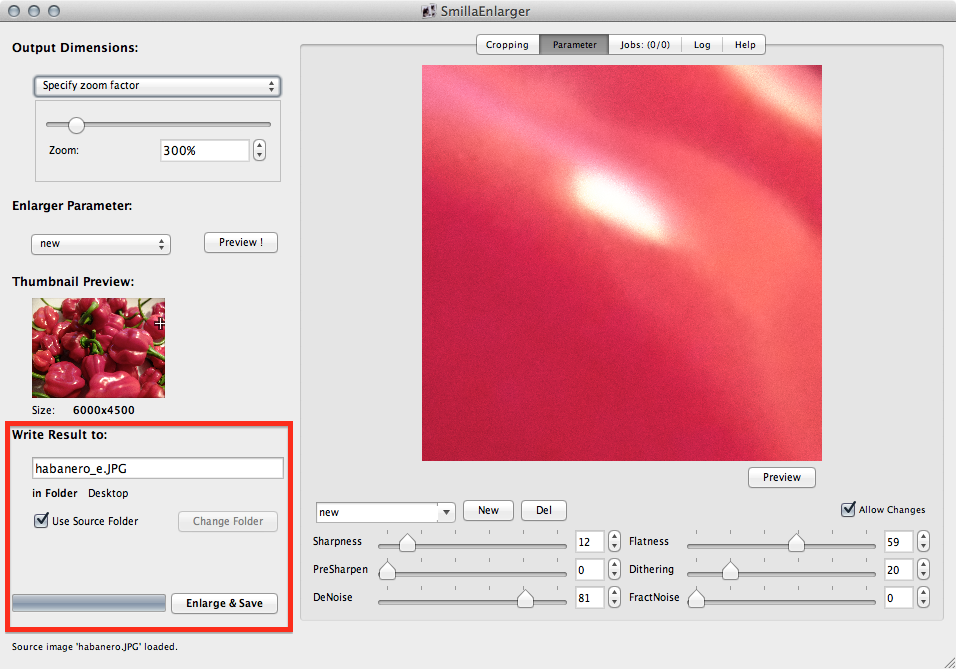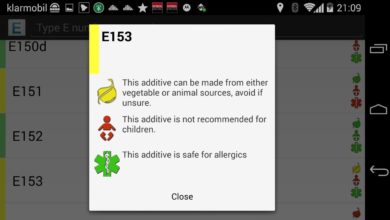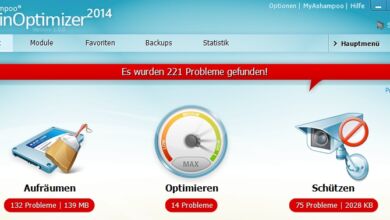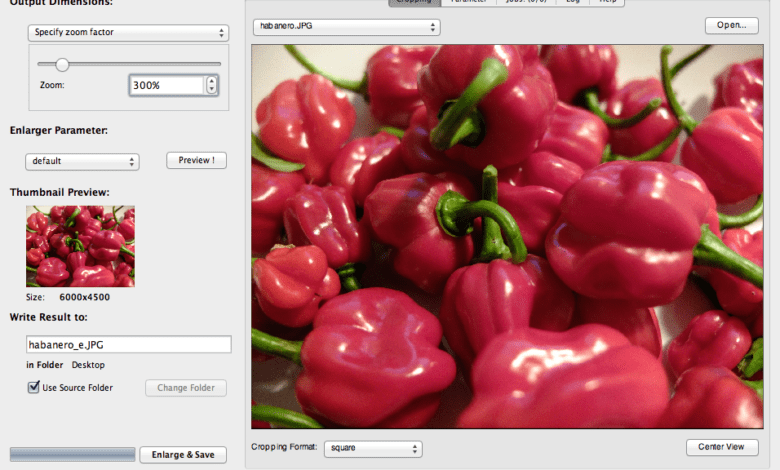
Anleitung: Fotos für den Leinwanddruck vergrößern
Fotos für die Ewigkeit? Auf Leinwand, Acryl oder als großer Druck sicher keine schlechte Idee. Nur sind die besten Digitalbilder dann meist zu klein für den großen Auftritt: Gerade stimmungsvolle, aus der Hüfte geschossene Smartphone-Fotos oder Bilder des vorvorletzten Urlaubs mit der uralten Kamera bieten nicht genug Auflösung, um pixelfrei auf das enorme Leinwandmaß für’s Wohnzimmer vergrößert zu werden. Doch für das Problem gibt es eine Lösung: Mit dem Gratis-Programm Smilla Enlarger für Windows, Mac und Linux könnt Ihr die Auflösung der Bilder im Handumdrehen vergrößern.
1. Bild in Smilla Enlarger laden
Nach der Installation von Smilla Enlarger müsst Ihr zunächst ein Bild in das Programm laden, dessen Größe Euch nicht ausreicht. Doch was bedeutet eigentlich „zu klein“? Die Faustregel ist, dass eine Verdopplung der Megapixel auch das entwickelbare Format verdoppeln. So kann ein aktuelles iPhone-Foto mit acht Megapixeln durchaus auf Din-A2-Größe entwickelt werden, ohne dass man Pixel sieht. Bei 16 Megapixeln ist es schon Din-A1 und so weiter. Ein ordentlicher Leinwanddruck für’s Wohnzimmer ist aber rund 100×80 Zentimeter groß, also etwas weniger als Din-A0 – hier wären Aufnahmen mit 32 Megapixeln optimal – wohlgemerkt nach Beschneiden der Bildfläche. Zieht das zu kleine Bild also einfach ins Programm.
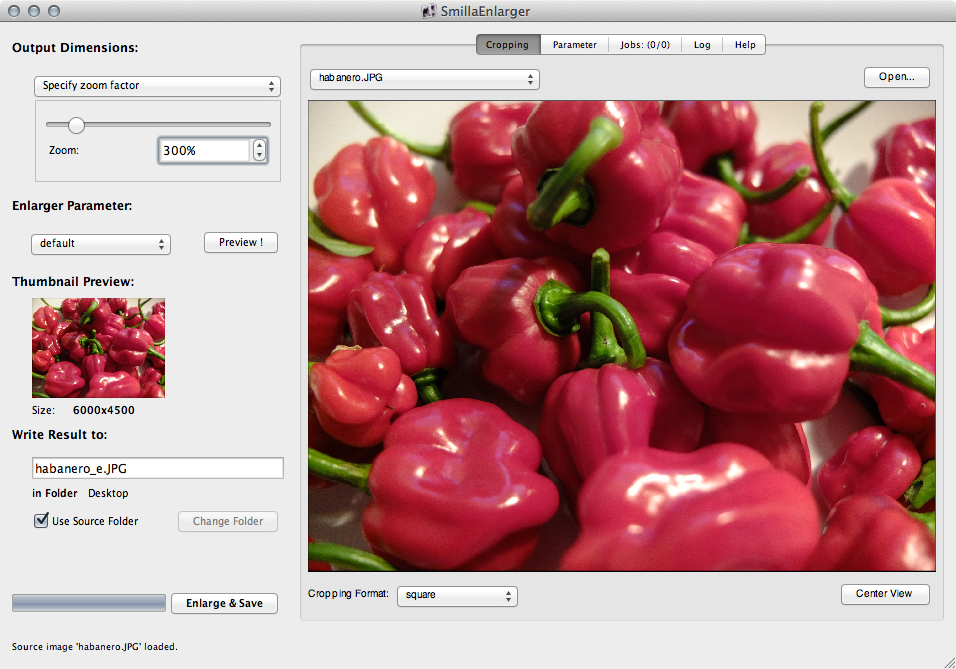
2. Zoom-Faktor festlegen
Unser Original hat eine Auflösung von 2000×1500 Pixeln, was rund 3 Megapixeln entspricht. Links im Programmfenster findet Ihr einen Schieberegler, mit dem Ihr den Zoom-Faktor festlegen könnt. Wir wollen uns nicht auf Kleinkram versteifen: Ein Zoom um 300 Prozent bringt Megapixel satt und puscht das Bild auf enorme 6000×4500 Pixel, also rund 27 Megapixel – das dürfte für’s Erste reichen. Wichtig ist: Smilla Enlarger kann natürlich nicht zaubern, die Vergrößerung wird durch Interpolierung ermöglicht. Das bedeutet, dass sich sehr kleine Bilder nur schlecht vergrößern lassen, weil hier einfach nicht mehr genug Informationen im Gepixel vorhanden sind. Das Vergrößern eines winzigen Facebook-Profilbildes auf Leinwandgröße funktioniert also nicht!
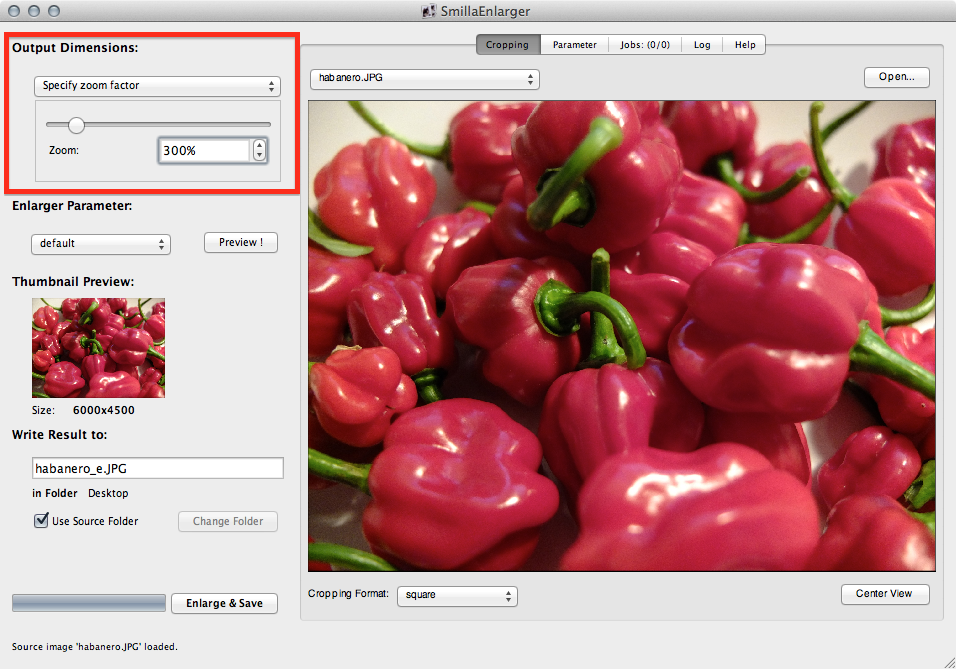
3. Vergrößerungsmethode wählen
Klickt jetzt auf das Tab „Parameter“: Hier könnt Ihr inklusive Live-Vorschau einstellen, wie das Bild nachher aussehen wird. Legt mit „New“ ein neues Preset an und setzt einen Haken bei „Allow Changes“. Eine Reduzierung der Schärfe („Sharpness“) verringert die hässlichen Pixelkanten, eine Erhöhung des „De-Noise“-Wertes vermindert das Bildrauschen. Klickt ab und zu auf „Preview“, um Eure Änderungen in der Live-Vorschau zu sehen.
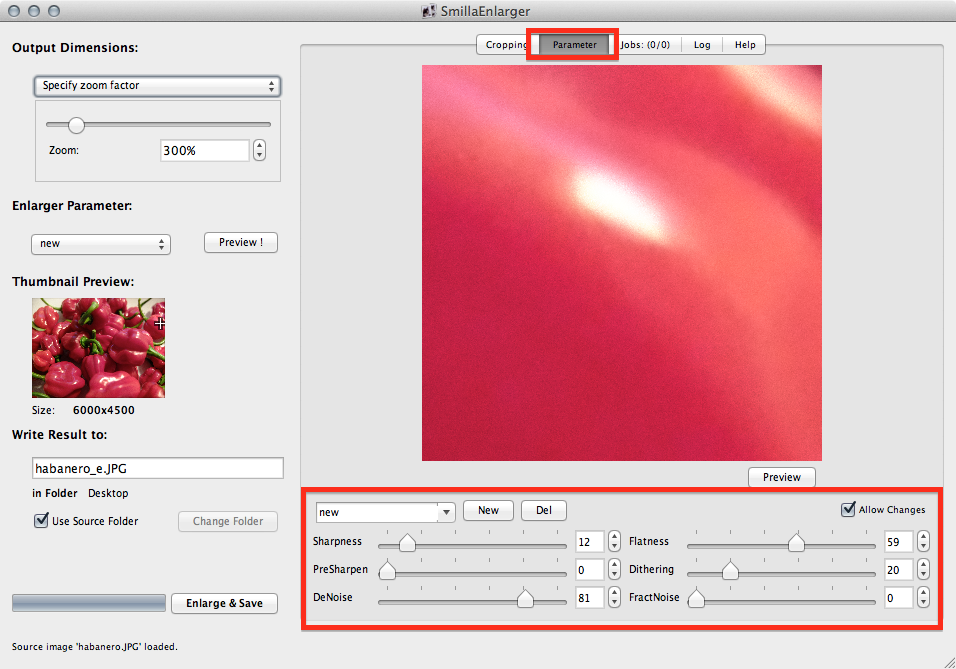
4. Vergrößertes Bild erstellen
Wählt nun noch einen Speicherort und einen Dateinamen und klickt anschließend auf „Enlarge & Save“. Das Bild wird nun im gewünschten Ordner abgelegt und hat die gewünschte Auflösung von 27 Megapixeln.